Tryb Boga w systemie Windows 10 (i inne tajne foldery)

- 730
- 139
- Janusz Baranowski
Tryb Boga lub tryb Boga w systemie Windows 10 to rodzaj „tajnego folderu” w systemie (obecnym w poprzednich wersjach systemu operacyjnego), który zawiera wszystkie istniejące funkcje komputera i administrowanie komputerem w wygodnej formie (i takim Elementy w systemie Windows 10 - 233 sztuki).
W systemie Windows 10 „Reżim Boga” jest włączony w ten sam sposób w dwóch poprzednich wersjach systemu operacyjnego, szczegółowo pokazuję dokładnie, jak (dwa sposoby). A jednocześnie powiem ci o stworzeniu innych „tajnych” folderów - być może informacje nie przydadzą się, ale nadal nie będzie żadnych dodatkowych.
Jak włączyć reżim Boga
Aby aktywować reżim Boga w najprostszy sposób w systemie Windows 10, po prostu wykonaj następujące proste kroki.
- Kliknij prawy przycisk na pulpicie lub w dowolnym folderze, w menu kontekstowym wybierz Folder Utwórz -.
- Umyj dowolną nazwę folderu, na przykład tryb Boga, po nazwie Zatrzymaj koniec i wpisz (kopiuj i wstaw) następny zestaw znaków-Ed7Ba470-8e54-465e-825C-99712043e01c

- Kliknij Enter.
Gotowy: zobaczysz, jak zmieniła się ikona folderu, zniknął określony zestaw znaków (GUID), a wewnątrz folderu znajdziesz kompletny zestaw narzędzi „Boga Bożego” - polecam je obejrzeć, aby się dowiedzieć Co jeszcze można skonfigurować w systemie (myślę o wielu z tych, którzy się znajdują, nie podejrzewałeś tam elementów).
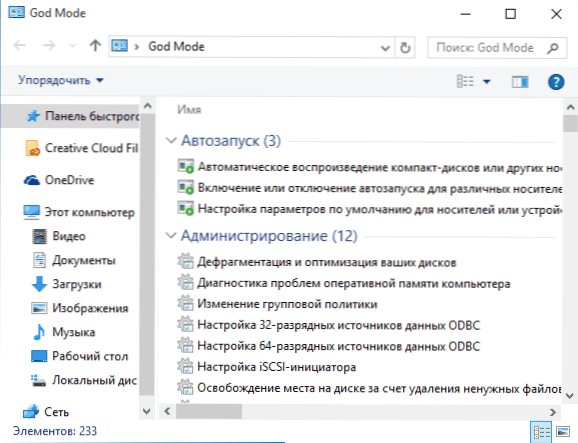
Drugim sposobem jest dodanie reżimu Boga do panelu sterowania Windows 10, to znaczy możesz dodać dodatkową ikonę, która otwiera wszystkie dostępne ustawienia i elementy panelu sterowania.
Aby to zrobić, otwórz notebook i skopiuj następny kod do niego (autor kodu Shawn Brink, www.Siedemforum.com):
Edytor rejestru systemu Windows wersja 5.00 [HKEY_LOCAL_MACHINE \ Software \ Classes \ clsid \ D15ED2E1-C75B-443C-BD7C-FC03B2F08C17] @= „God's Reżim” „Infotip”.Panel sterowania.Kategoria "=" 5 "[hey_local_machine \ classes \ classes \ classes \ D15ED2E1-C75B-443C-BD7C-FC03B2F08C17 \ DEFAULCON].Dll, -27 "[hey_local_machine \ classes \ clsid \ d15ED2E1-C75B-443C-BD7C-FC03B2F08C17 \ shell \ Open \ Command] @=" eksplorator.Exe Shell: ] @= ”tryb Bóg "
Następnie w notatniku wybierz „Plik” - „Zapisz jako” oraz w oknie pamięci w polu „Typ pliku” „Umieść wszystkie pliki”, a w polu „Kodowanie” - „Unicode” (lub ANSI). Następnie ustaw plik rozszerzenia .Reg (nazwa może być dowolna).
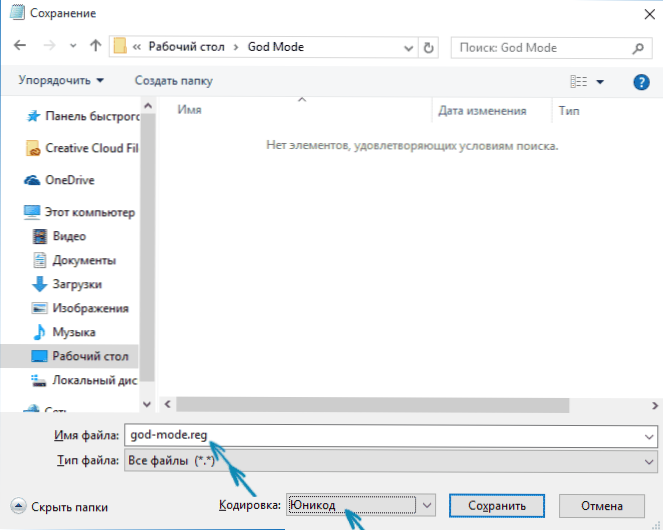
Kliknij utworzony plik i potwierdź jego import do rejestru Windows 10. Po pomyślnym dodaniu danych w panelu sterowania znajdziesz punkt „Boża reżim”.
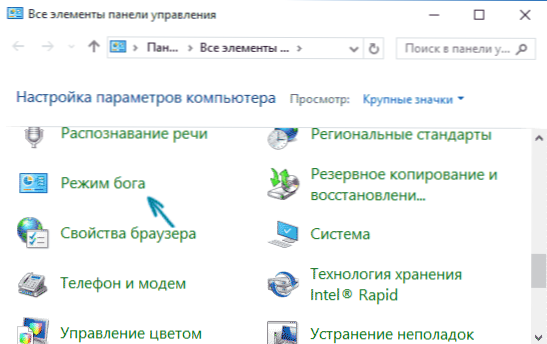
Jakie inne foldery można utworzyć
Sposób, który został opisany jako pierwszy, używając GUID jako rozszerzenia folderu, możesz nie tylko włączyć tryb Boga, ale także tworzyć inne elementy systemowe w potrzebnych miejscach.
Na przykład często pytają, jak włączyć mój komputer w systemie Windows 10-możesz to zrobić za pomocą ustawień systemu, jak pokazano w moich instrukcjach, lub możesz utworzyć folder z rozszerzeniem 20D04FE0AA-1069-A2D8-08002B30309D i Jest również automatycznie automatycznie zamieni się w pełny „mój komputer”.
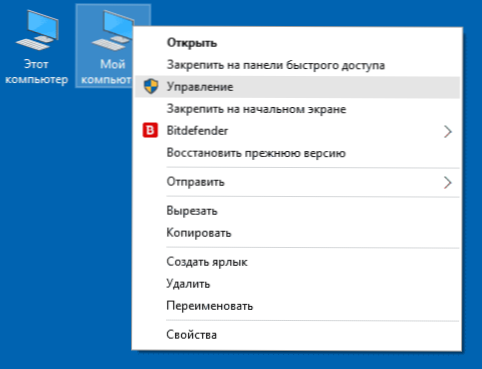
Lub, na przykład, postanowiłeś usunąć kosz z pulpitu, ale chcesz utworzyć ten element w innym miejscu w użyciu komputerowym Rozszerzenie 645FF040-5081-101B-9F08-00AA002F954E
Wszystkie to unikalne identyfikatory (GUID) Foldery i elementy sterujące używane przez system Windows i programy. Jeśli jesteś ich zainteresowany, możesz je znaleźć na oficjalnych stronach Microsoft MSDN:
- https: // msdn.Microsoft.Com/en-sus/biblioteka/ee330741 (vs.85).ASPX - identyfikatory elementów panelu sterowania.
- https: // msdn.Microsoft.Com/en-sus/biblioteka/BB762584%28VS.85%29.ASPX - identyfikatory folderów systemowych i kilka dodatkowych elementów.
Lubię to. Myślę, że mam czytelników, dla których te informacje będą interesujące lub przydatne.

